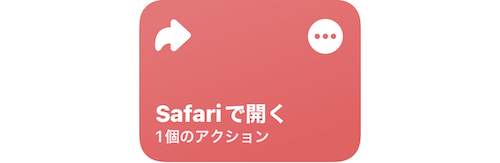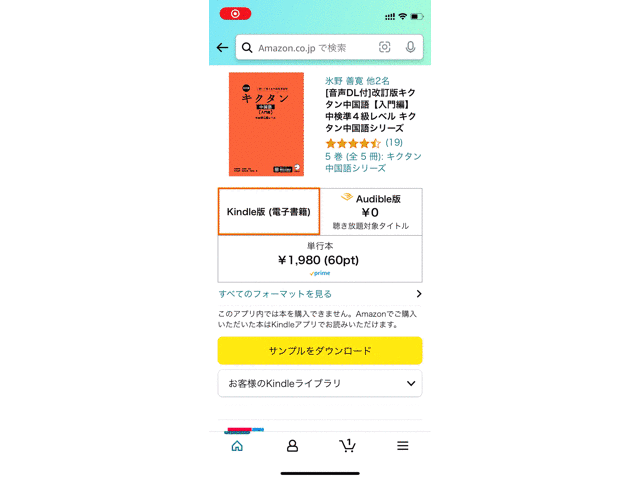
Apple税対策か、iOSのAmazonアプリからKindle書籍は直接購入できず。購入するためには都度ウェブブラウザを開く必要あり、これが本当に面倒です。
そこで活用したいのがiOSアプリ「ショートカット」。
Amazonアプリ上で商品ページのURLを取得して、そのままウェブブラウザを開ける便利すぎるショートカットを作ったので紹介したい。
これもう本当に手前味噌ですが、使い勝手が神すぎてKindleユーザーであれば重宝すること違いなし。ダウンロードレシピも用意したので試してみてほしい。
この記事の目次(タッチで移動)
広告
ショートカットの動作イメージ
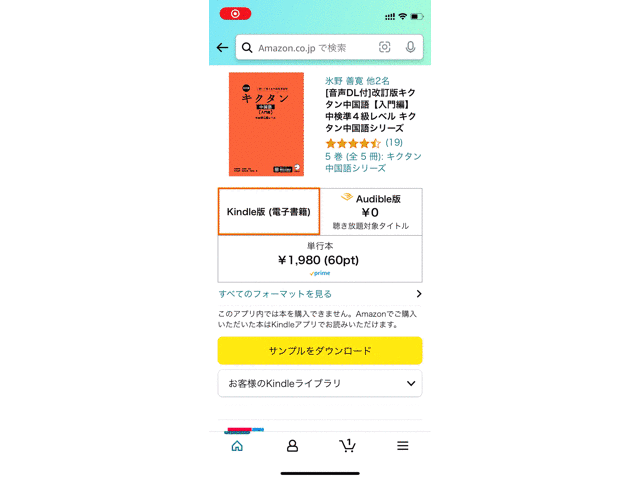
Amazonアプリの商品ページの「シェアする」ボタンからショートカット起動。
同商品ページをそのままSafari上で開けます。
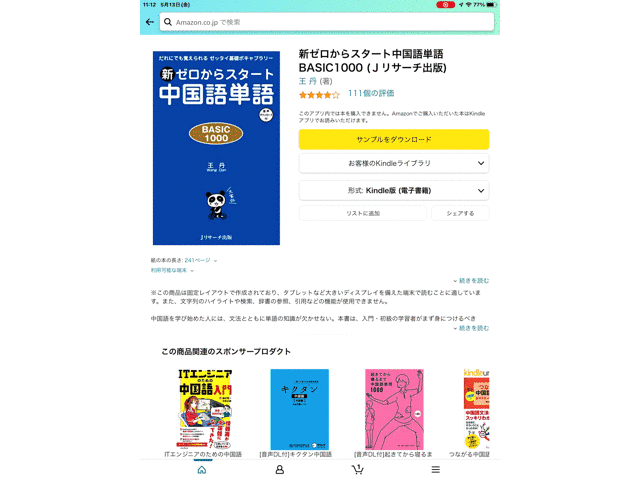
iPad版Amazonアプリ上からも起動できます(iPadOS 15.4時点で確認)。
ショートカットのレシピをダウンロードする(カスタム必要なし)
iCloud(Apple公式サイト)経由でダウンロード可能。筆者が作成したものをアップロードした(最終動作確認:iOS 15.4)
ショートカットの中身はいじらずOK。レシピをダウンロードすればそのまま利用できます。
ショートカットの使い方
まずは「Amazon」アプリを開き、購入したいKindle書籍のページを開く。
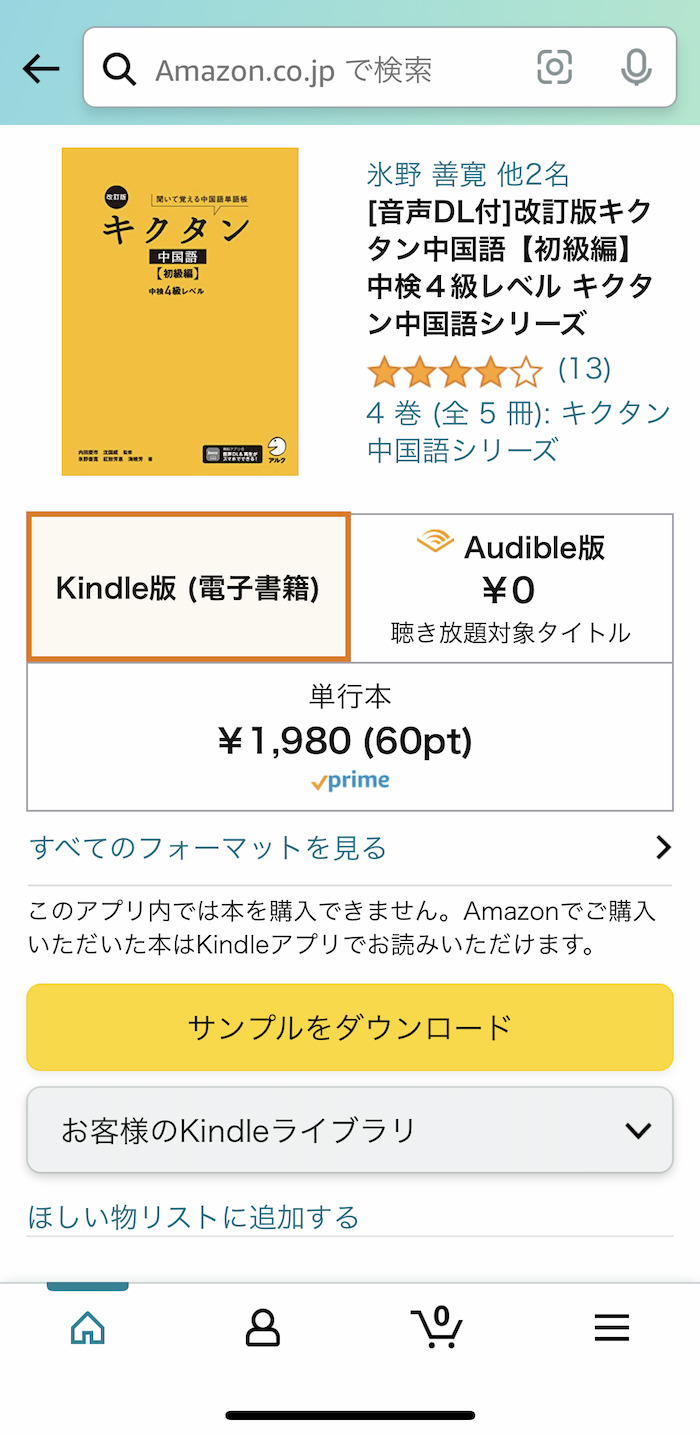
少しスクロールして「シェアする」をタップ。
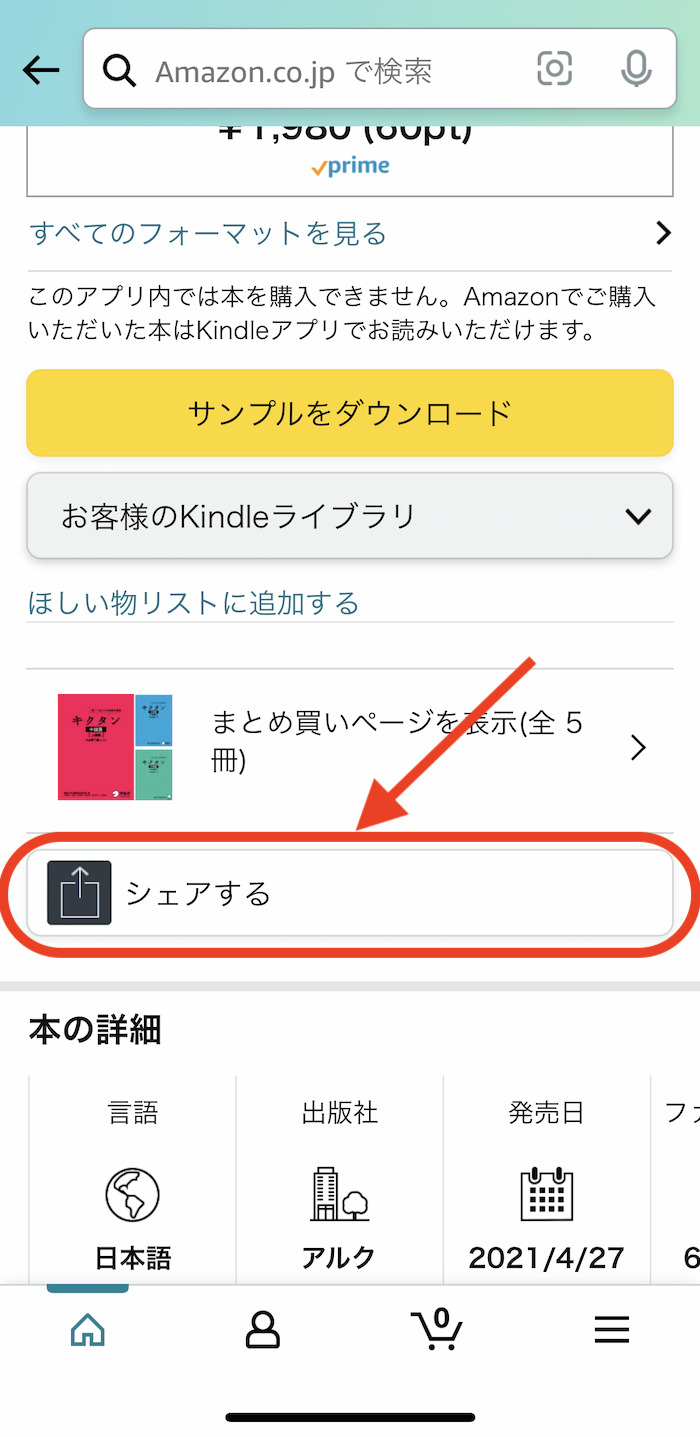
ダウンロードしたショートカットレシピ「Safariで開く」(※ダウンロード時の初期のショートカット名)をタップ。
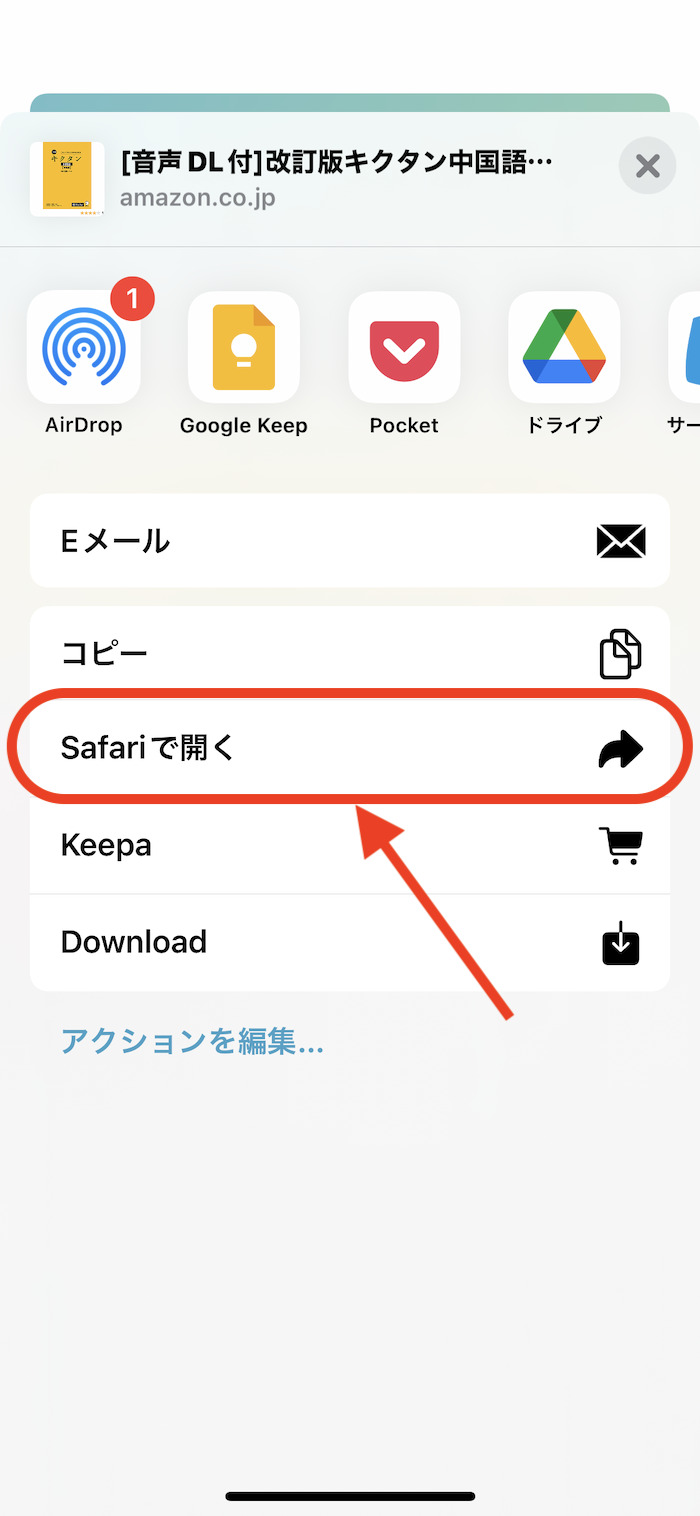
そのままウェブブラウザ(Safari)が展開され、商品ページが開けます。
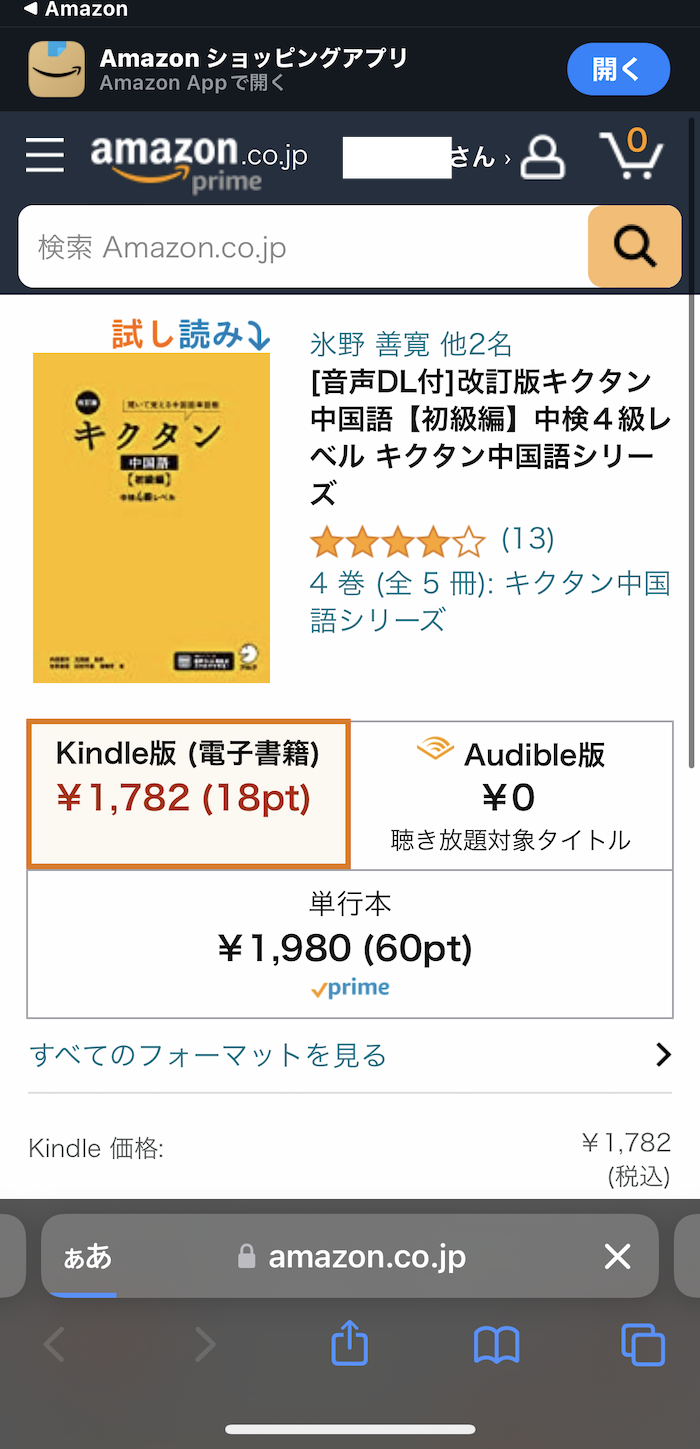
これにて作業完了。
【補足】ダウンロードしたレシピ(Safariで開く)が表示されない場合の対策
ダウンロードしたショートカットのレシピを開き、「共有シートに表示」をオンにする。
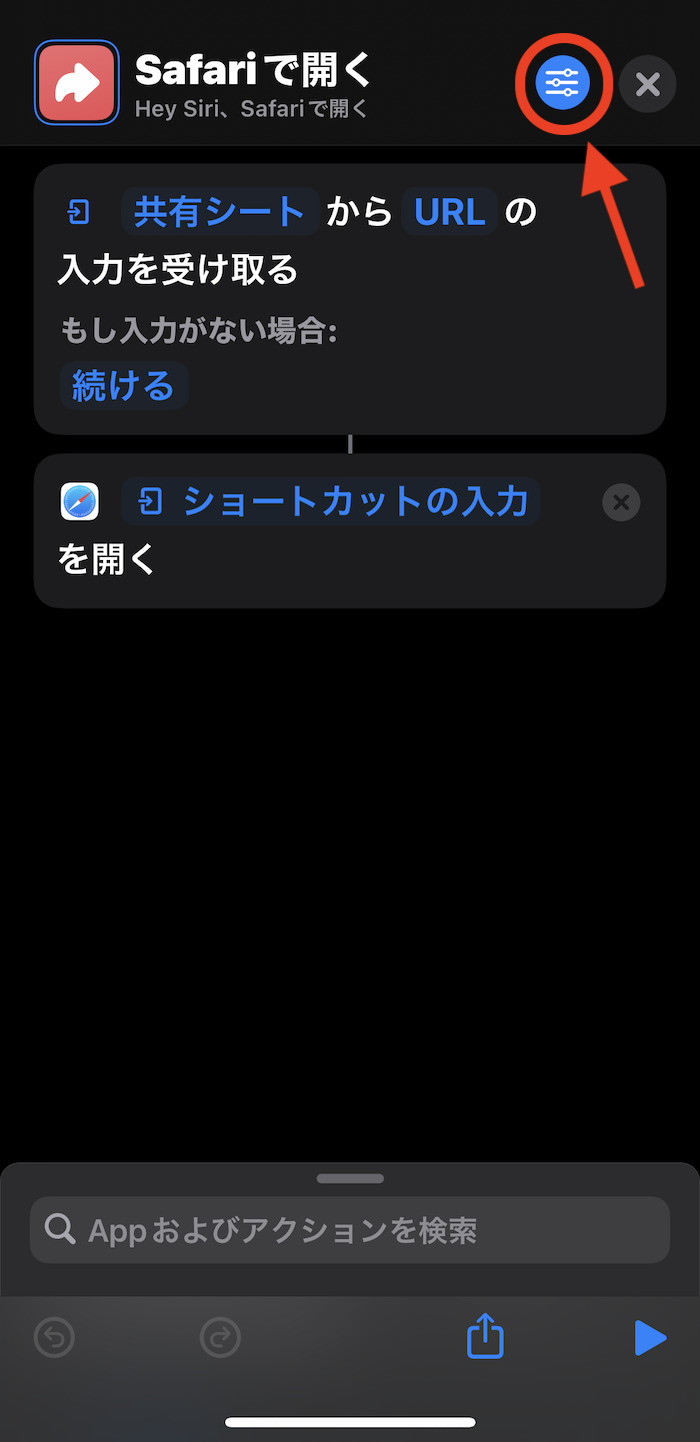
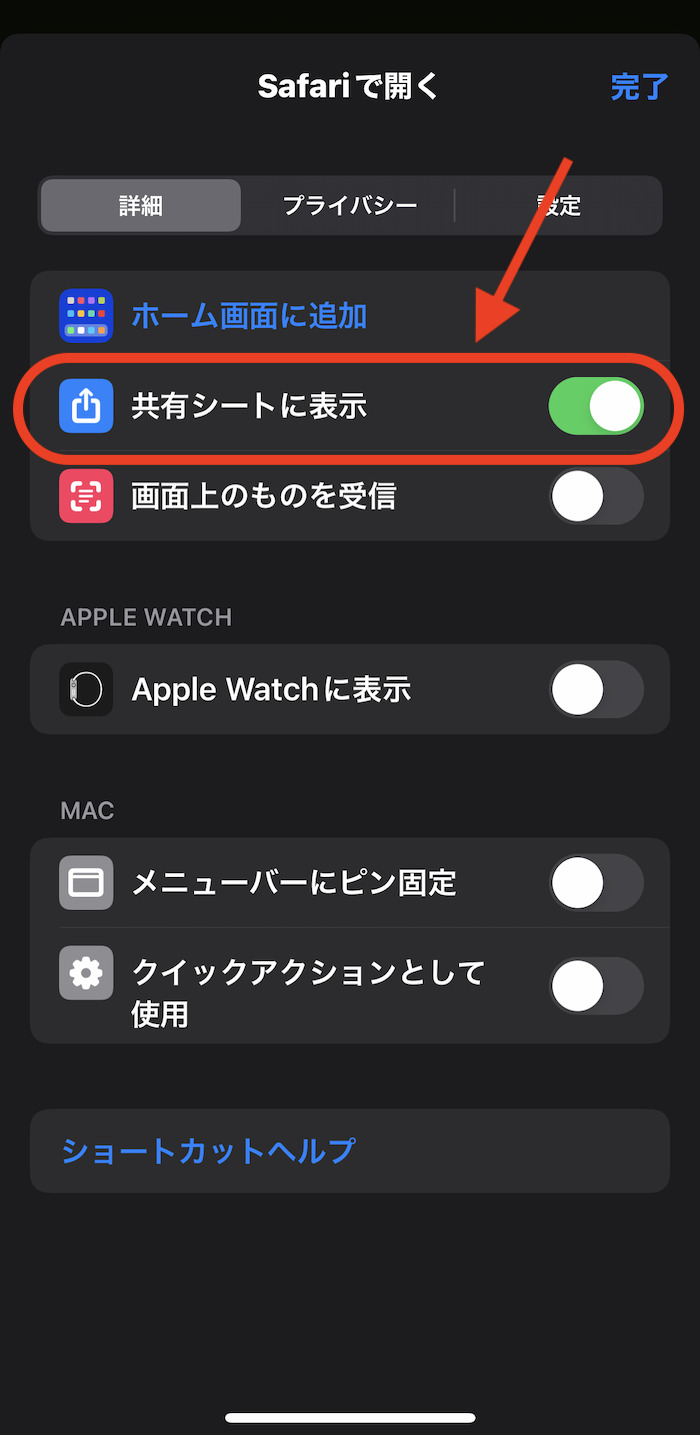
初期状態でオンになっているはずですが、ショートカットが表示されない人だとオフになっている可能性あり。
iPadでも利用可能
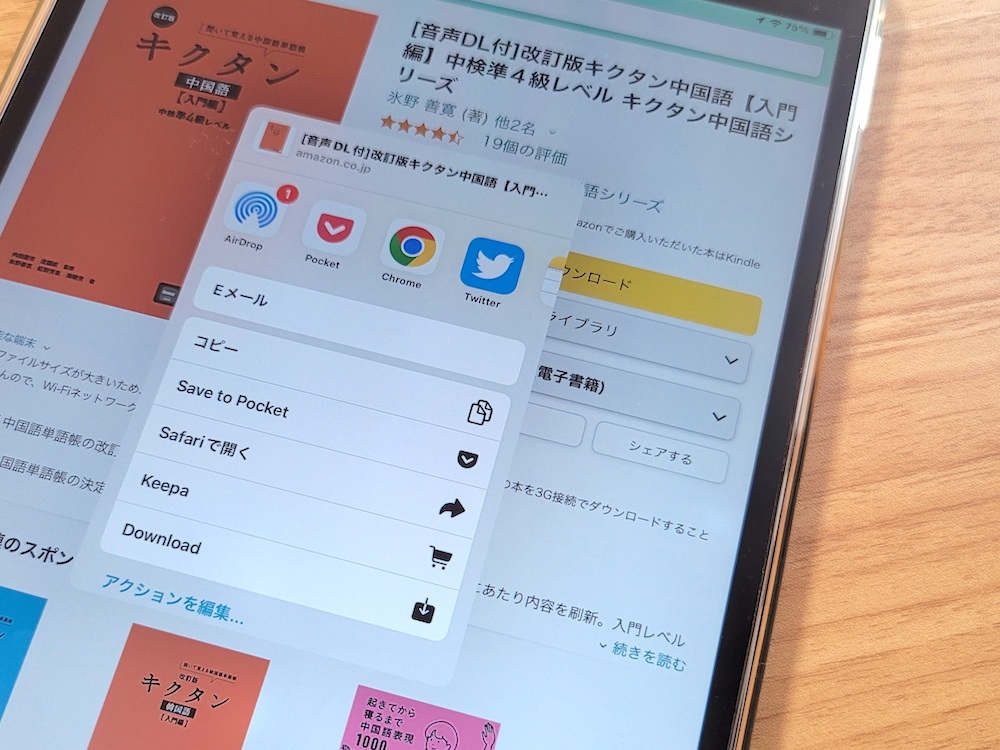
同ショートカットはiPadでも利用可能。筆者環境(iPadOS 15.4.1)で動作を確認しました。
iPad版の「Amazon」アプリでもKindle書籍ページを開くと「シェアする」ボタンが表示されるため、iPhone同様にショートカットを起動できます。
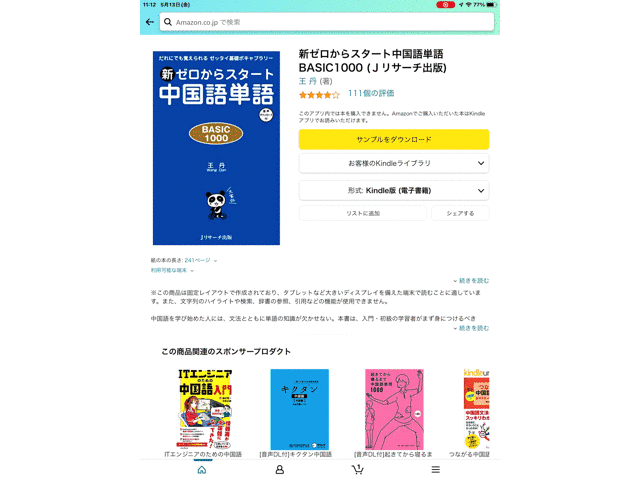
関連記事
関連するiOSショートカット
-

【iPhone】Amazonをお得に便利に使いこなすための3大ショートカットまとめ
続きを見る
-

【iPhone】Keepa(Amazonの価格推移チェックツール)をiOSショートカット経由で使う方法(2023年修正版)
続きを見る
-

【iPhone】Kindle書籍をホーム画面からワンタップで開く方法(漫画のみ対応)
続きを見る
-

【iPhone】ロック画面から最後に読んでたKindle本をワンタップで再開・展開する方法(iOS 16仕様)
続きを見る
外部アプリ(AppStoreアプリ)関連のiOSショートカットを探す
-

iPhoneの外部アプリ(AppStoreアプリ)が操作できるiOSショートカットまとめ(iOS 18)
続きを見る
ほかのiOSショートカットを探す
-

iOSショートカットのレシピ一覧集(iOS 18)
続きを見る
-

iOSショートカットおすすめレシピを厳選紹介
続きを見る